如何找到舊的 Skype 訊息

如果您使用 Skype 進行工作,有時您需要檢查聊天記錄中的某些內容。當您嘗試找到
將PDF轉換為Word不再太困難,有許多工具可以幫助用戶快速轉換,甚至不必在計算機上安裝任何其他軟件。通常是在線轉換器SmallPDF。
使用SmallPDF,您可以非常快速地將PDF輕鬆轉換為Word,Word轉換為PDF,Excel轉換為Excel,PDF轉換為PPT,合併文件,壓縮文件,分割文件...。具有簡單的設計,非常易於使用。
SmallPDF支持多達17種不同的語言,每個功能都顯示在單獨的顏色單元中,非常醒目。在本文的框架中,我們向您介紹如何非常簡單,快速地使用SmallPDF將PDF轉換為Word:
步驟1: 訪問SmallPDF,在主界面中,您將看到19種不同的功能,每個單元格都有唯一的顏色。例如,減小文件大小(紅色),旋轉PDF(紫色),解鎖PDF(粉紅色)...只需單擊PDF到Word。
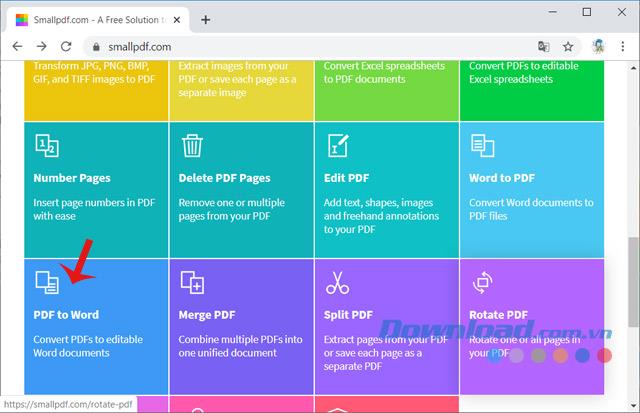
步驟2:點擊選擇 文件以選擇要轉換的PDF 文件,或將文件拖放到藍色框中。此外,您還可以從Google雲端硬盤和Dropbox獲取文件。
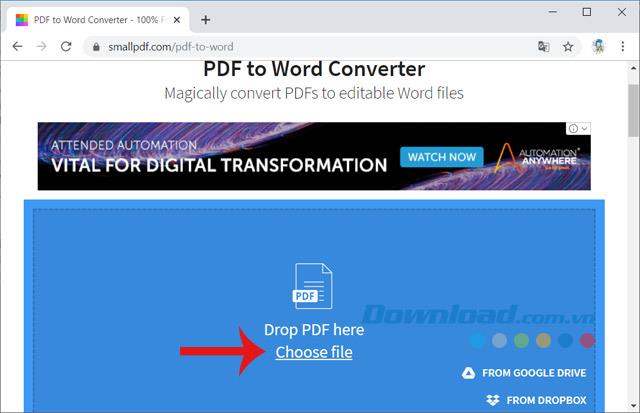
步驟3:導航到PDF文件的存儲位置,選擇文件,然後單擊“ 打開”。

第4步:這裡有2個轉換選項:
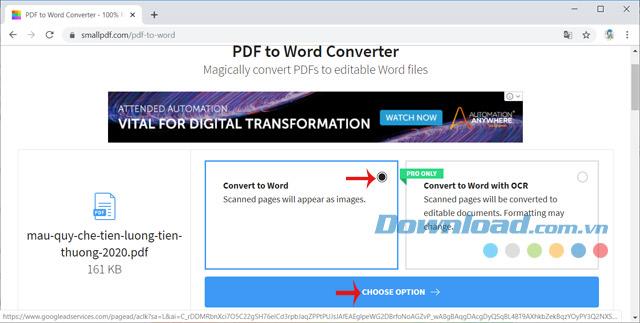
您可以免費試用此高級功能14天,然後決定是否購買。如果您喜歡它,可以按每年108美元,每月12美元的價格購買。
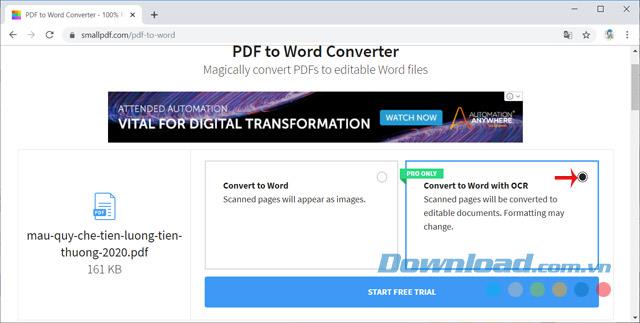
如果您想免費試用,則必須註冊一個帳戶,登錄並單擊“ 開始免費試用”。
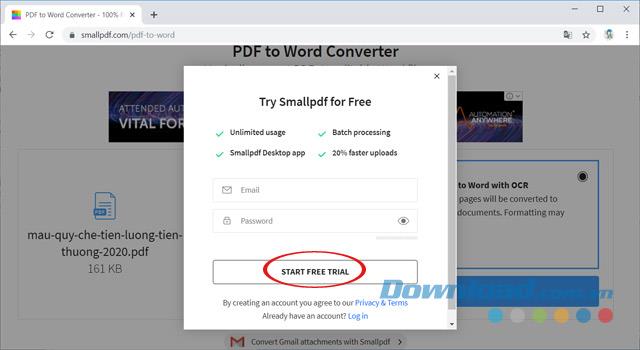
步驟5:如果您只需要轉換簡單文件,請立即使用免費功能。上載文件時,請稍等片刻,以便系統上載文件,該過程可能快還是慢,具體取決於文件大小,所使用的Internet連接速度。
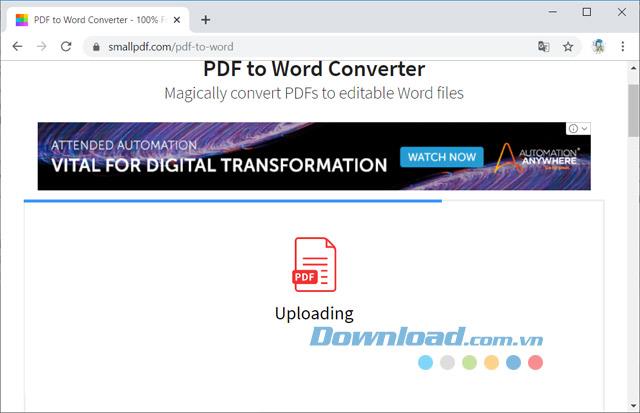
步驟6:格式轉換將立即進行。
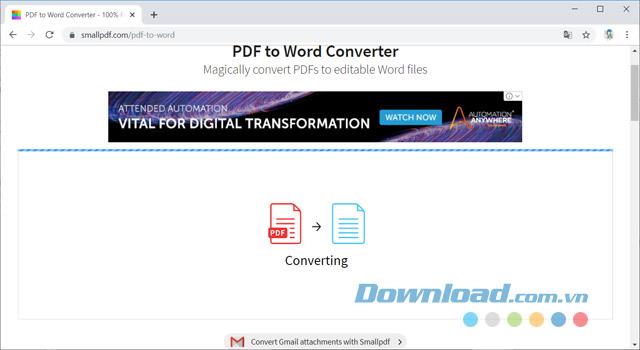
步驟7:成功轉換文件後,只需單擊“ 下載”將其下載到您的計算機。此外,您還可以保存到Google雲端硬盤和Dropbox。
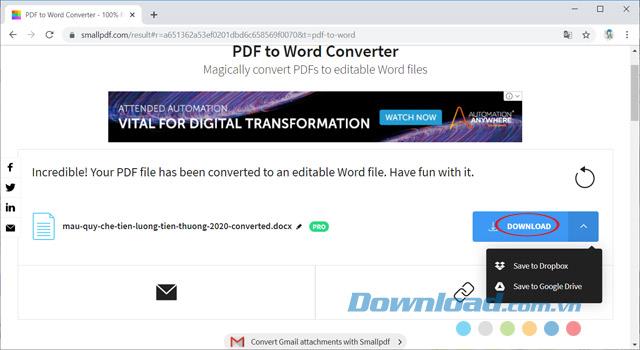
步驟8:將Word文件成功下載到計算機上,該文件將為* .docx格式,要打開此文件,您可以使用Microsoft Office 2013或其他一些軟件,如Word Reader,WPS Office 2019 Free ...
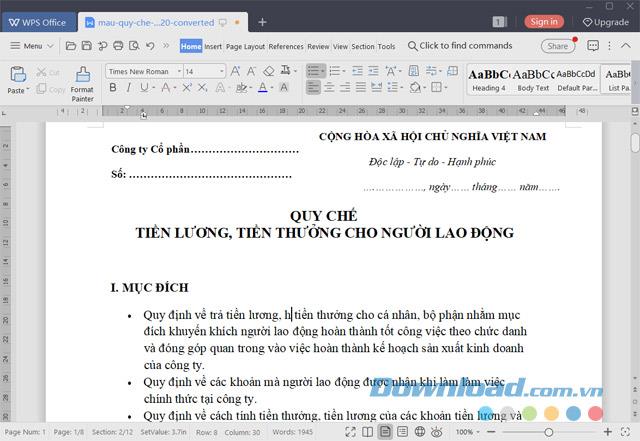
對於沒有經驗的人來說,這是最簡單,最簡單的方法之一。此外,可以使用諸如PDF UNdo,Free PDF to Word Doc Converter,Solid Converter PDF to Word等軟件。但是,如果您害怕安裝新軟件,SmallPDF是理想的選擇(喜歡需要互聯網)。
祝您執行成功!
如果您使用 Skype 進行工作,有時您需要檢查聊天記錄中的某些內容。當您嘗試找到
Amazon Fire 平板電腦憑藉出色的功能和極具吸引力的價格在這個設備類別中脫穎而出。但儘管技術人員可能會稱讚他們,
Mac 電腦因其時尚的設計和先進的功能而受到許多領域工作者的歡迎。它們具有許多功能,可以
想要將 YouTube 影片新增或嵌入到您的 WordPress 網站或頁面嗎?我們的詳細指南將逐步引導您完成整個過程。
了解如何編輯 WordPress 網站的側邊欄以放置重要內容並獲得更好的導覽體驗。
想知道如何獲得 DoorDash 訂單的退款嗎?查看所有獲得退款的方式、退款時間表等。
《薩爾達傳說:王國之淚》(TotK)中有超過 150 個神社。它們是體驗的重要組成部分,您將完成前幾個
能查看別人的 Instagram 讚嗎?即使您已經使用 Instagram 一段時間,仍然有新的東西需要學習。它是一個簡單的
一些 Instagram 用戶甚至採取了最近似乎很常見的追蹤-取消追蹤策略。他們會跟著你試圖獲得
了解如何使用這些可能的解決方案解決 Chromebook 上找不到相機的問題,以便繼續工作。
發文是 WordPress 部落格的重要組成部分。這是您將內容推向世界的方式。帖子可以包含有關您的任何信息
如果您注意到 Snapchat 名稱旁邊有一個灰色的 X,而不是相機圖標,那麼您並不孤單。但該平台並未給出官方解釋
標籤是 Google 地圖不可或缺的功能,可以幫助我們輕鬆找到地點。然而,一張充滿了別針和旗幟的地圖無論你往哪裡看都可以
帶有配樂的影片更加有趣。無論是添加氣氛音樂來吸引觀眾,還是在影片上添加音效,Canva
如果電子表格中的資料組織得不好,那麼在電子表格中尋找資料可能會是一場噩夢。幸運的是,Microsoft Excel 電子表格為使用者提供了一種組織方式
最後一次由 Steve Larner 於 2023 年 11 月 5 日更新/編輯。電子表格越複雜,複製儲存格、行或列就越容易。很快,
X 是最大的社群媒體平台之一,每月擁有超過 350 億活躍用戶。然而,偶爾想要斷開連接是很自然的
如果您一直在尋找更好地組織資訊的方法,那麼為您的 Notion 頁面添加屬性應該是您的首要任務。屬性有助於
任何追蹤您的人都可以存取您最近在 Spotify 上播放的曲目和播放清單。雖然不是每個人都對自己的音樂偏好保密,
如今,大多數專業人士都會在電子郵件中附上簽名。這可以讓接收者準確地知道他們正在與誰通訊。有些簽名是


















